LINEの音声入力は、らくらくスマートフォンでは仕様が異なります。
そこで、らくらくスマートフォンを使って、LINEのトーク画面で音声入力する方法を試してみました。
らくらくスマホでLINE音声入力する方法
1、LINEのトーク画面を開きます。
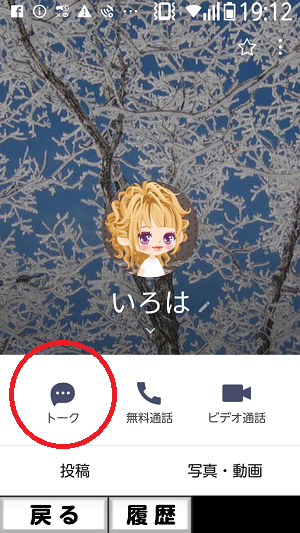
2、文字入力する窓(ニコニコマークの左側)を押します。
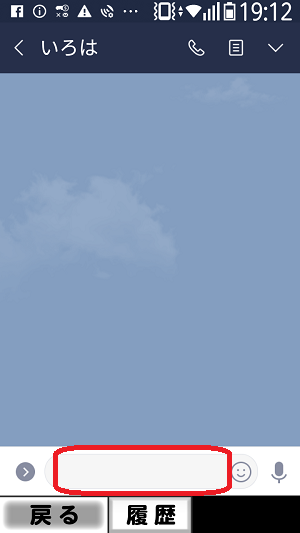
3、キーボードの左下「機能」を押します。

4、左上「音声入力」を押します。
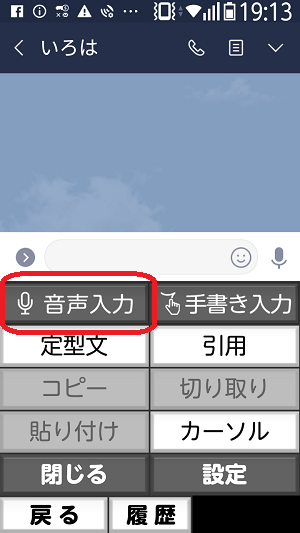
5、そうするとお「お話しください」という画面が表示されます。

6、マイクが赤い時にスマホに向かって話しかけます。
7、「認識できませんでした。もう一度お話ください」と表示された場合は、グレーのマイクマークを押すと赤色に変わりますので、赤い時に話しかけます。
8、認識結果に話した言葉が文字で表示されます。
9、よければ「決定」を押します。
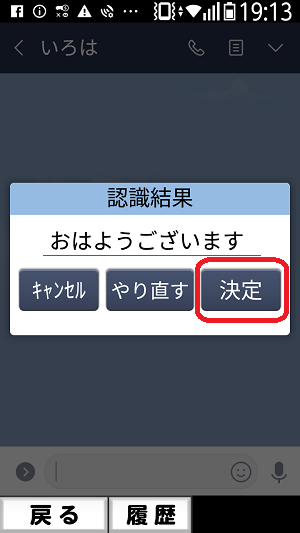
10、LINEの入力画面に戻ったら、そのまま(句読点や文字、マークなどをつけ足してもOK)右端の飛行機マークを押します。

11、そうするとトーク画面に反映させて、相手にも届きます。

句読点は音声入力ができないようなのですが、LINEのトークは長文だと読みにくく、短文のほうが見やすいので、1文音声入力するたびに、送ってしまうほうがいいかもしれません。
LINEトーク画面で送ったトークをキャンセルする
間違ってLINEに送信してしまったトークをキャンセルすることもできます。
1、キャンセルしたいトーク(文章)を2秒ほど押し続けます。

2、すると開く画面の上から4行目に「送信取消」があるので、それを押します。

3、ポップアップ画面が表示されるので「送信取消」を押します。
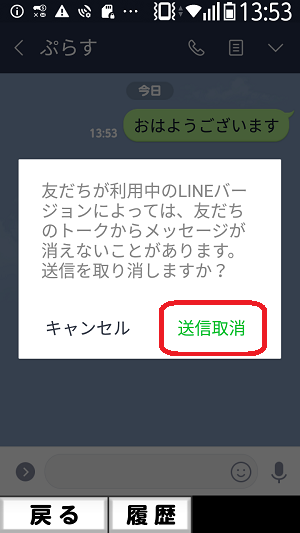
4、これで、間違って送ったトークをキャンセルすることができます。
ただし、自分と相手ともに画面には「メッセージの送信を取り消しました」と表示されます。
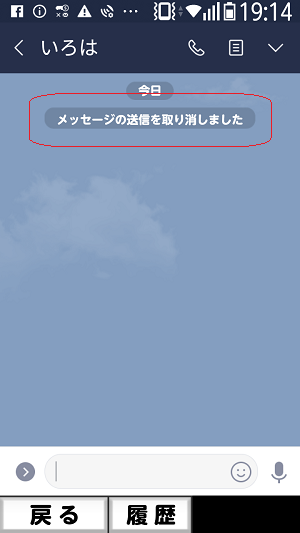
相手のスマホにも取り消されたことが表示されています。

取り消した履歴は残ってしまいますが、内容は消せるので、便利な音声入力を使って、LINEでどんどんトークしてみてはいかがでしょうか。
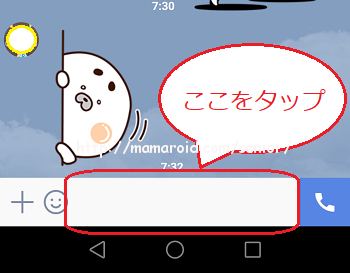


コメント
[…] ★らくらくスマホでの操作方法は「LINEの音声入力をらくらくスマホでする方法」を参照してください。 […]
[…] LINEの音声入力をらくらくスマホでする方法LINEの音声入力は、らくらくスマートフォンでは…mamaroid.com2019.06.22 […]